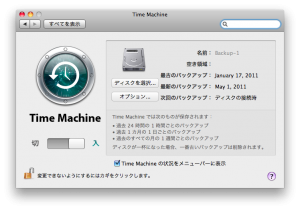 Mac OS X Leopardから搭載されたバックアップの仕組み「Time Machine」。
Mac OS X Leopardから搭載されたバックアップの仕組み「Time Machine」。
OS標準機能として、USBやFirewireもしくはネットワーク上のディスク領域に自動的にバックアップを生成してくれる便利な機能で、ウチも所有している全てのMacで使っています。
ラップトップマシンの場合は使う時だけ電源を入れて、使い終わったら電源を切るというスタイルなので、1時間に1度のバックアップはちょうど良い間隔なのですが、24時間動きっぱなしのサーバーの場合少し頻度が高い様に感じていました。
特にサーバーとして稼働させているMacのバックアップ先がネットワーク上のディスク領域の為、1時間に1度必ずネットワーク越しに差分を見つけ出すためのデータのやり取りが発生します。バックアップ先のディスク領域も別のMacにUSB接続された外付けHDDのため、相手側のMacもネットワークとUSBが1時間毎に忙しいことになります。
特に実害はないのですが、Mac OS X Serverのサーバー管理でCPUとネットワークスループットのグラフを見た時に忙しそうに見えた為、もう少しバックアップ間隔を長く出来ないか調べてみました。その結果、defaultsコマンドを用いて設定を書き込む事でTime Machineのバックアップ間隔を好きな秒数に設定できる事が分かりました。
ターミナル (アプリケーション – ユーティリティ – ターミナル) を開き、以下のコマンドを実行します。環境によってパスワードを入力を求められるので、ログインしているユーザーのパスワードを入力します。
sudo defaults write /System/Library/LaunchDaemons/com.apple.backupd-auto StartInterval -int 14400
このコマンドによって、/System/Library/LaunchDaemons/com.apple.backupd-auto.plist 設定ファイル内に「StartInterval」という設定項目を書き込み、その値として「14400」秒 (4時間) を設定します。
つまり標準ではこの14400の個所が3600秒 (1時間)となっており、この数値を変化させる事でTime Machineがバックアップを作る間隔を変更する事が出来ます。
今の設定を読み出すには次のコマンドを用いる事が出来ます。
sudo defaults read /System/Library/LaunchDaemons/com.apple.backupd-auto StartInterval
これら2つを実行した時のターミナルのスクリーンキャプチャです。
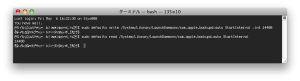
「Mac: Time Machineのバックアップ間隔を変更する」への1件のフィードバック